========================================================================
【声明】由于网友提醒,GDI+支持png图片的alpha绘制了。所以不再发布到首页了。感谢“斯克迪亚”网友的提醒。
-- hoodlum1980 @ 2009年8月6日
补充: WINDOWS 从 XP 系统已经支持带有 alpha 通道的图标,即具有“反锯齿”效果的图标,要求这种图标必须提供大概九副图像。
具体细节可参考MSDN文档中的相关说明。
-- hoodlum1980 @ 2009年12月24日
======================================================================== 随着计算机硬件和操作系统的发展,用户,开发者都对用户界面的美化追求逐渐提高。我们可以看到每一代操作系统都对图形界面进行提升,图标也经历和见证了这个发展过程。目前的图标是随图像携带遮罩(mask)图像的多文件格式,但发展到目前为止,这种遮罩图像还是二值图形,也就是仅有“显示”或“不显示”两种截然分明的选择,而不存在中间选择(也就是和屏幕底色的alpha合成)。
对图标的显示方式我们简要回顾以下:一个图标有下面的XOR和AND两种图像组成,其中前者可以是从16色 到真彩色图像,后者则是二值图像;
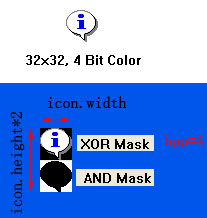
在系统绘制 icon 时,先把AND二值 图像用“与”合成模式(SRCAND)复制到屏幕,可以从上图中看出,这时屏幕上图标透明像素(mask中的白色部分)所在部分不受影响,而不透明部分都变成0(黑色),然后再用XOR真彩色图像用“异或”(SRCINVERT)操作复制到屏幕,异或的特点是相同为0,相异为1:
0 ^ 0 =0; 0 ^ 1 =1; 1 ^ 1 =0
因此,XOR 真彩图像的黑色部分屏幕颜色保持不变,而图标不透明部分和 0 异或,因此这部分XOR图像被覆盖方式复制到屏幕。这样就实现了图标绘制后的效果。可见图标文件定义后的绘制非常简洁方便。
但是我忽然产生一个想法,由于现在的图标在贴图时非0即1,从不透明到完全透明是一个跳跃性的转变,而没有中间介于二者之间的模糊状态,因此我为什么不尝试把遮罩图像从二值图扩充为一个完整的 Alpha 通道呢。在 Photoshop 里面,alpha 通道是用户极其熟悉的概念,它本质上是一个和原图大小相同的灰度图像(位深度=8),用于表述选区,图层合成,蒙版等等。这样,图标在贴图时,就可以和屏幕进行更加“柔和”的 alpha 合成效果,实现和 photoshop 中多个图层合成相同的效果,可以减少图标的突兀和锯齿感等等。我们知道,随着GDI发展,可能也开始逐渐支持 alpha 合成,但是通常仅仅是携带一个统一的alpha参数,应用到全图。而我们设想的是,alpha信息实际上是属于像素的一个属性,和具体图形相关,因此它应该由图标图形文件本身携带才合理。因此一个图标图像中每一个像素点可以具有自己独立的 alpha 值,这正是 photoshop 图像处理中的特征。
(补记:正是因为GDI+支持绘制 PNG 格式的透明位图,因此本文实际意义已经失去。)
为了简单期间,我们对所有的图标都采用格式明确的 BMP 格式,这有利于我们的代码实现。考虑一个 普通 RGB图像,位深度(bpp)为24,我们的方法是,在这个文件的结尾追加alpha通道,也就是再补充一个和原图尺寸相同的灰度图像,使图像的位深在逻辑上增加到 32。当然,改写后的文件站在原来角度上来看,它依然是一个普通的 bmp 文件,只是结尾多了一些内容而已。
设计的合成效果如下图所示:
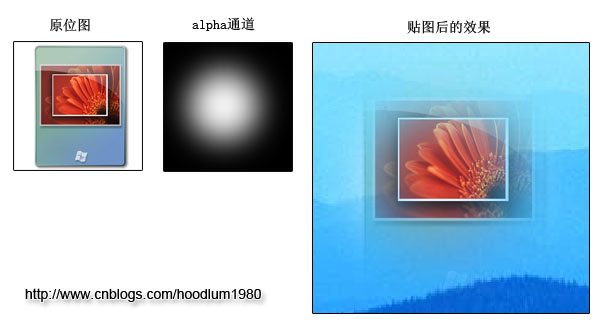
下面我采用了VC来做功能实现,最开始我选择VC6,但是忽然想到可能很多人不会装VC6,为了免却项目升级的麻烦,我马上改成了VS2005,但我想这个Demo的代码可以等效的转换成C#,采用 VC 来实现主要是首要基于效率的考虑。
在项目中我增加了一个类: CAlphaIcon, 它具有以下的一些函数:

 CAlphaIcon.h
CAlphaIcon.h
//合成像素
#define BLEND(c1,c2,a) ((((c1)*(255-(a))+(c2)*(a)))/255)
typedef struct _BITMAP_PRIVATE_DATA
{
BYTE *pPixels; /*指向位图数据的指针 RGB图像!原始数据!*/
BYTE *pAlpha; /*指向Alpha数据的指针(灰度图像)*/
BYTE *lpDIBData;//DIB文件的位图数据块内存起始地址(Scan0,可以直接修改DIB)
BYTE bpp; //位深度(=24)
unsigned int stride; /*扫描行宽度*/
unsigned int strideAlpha; /*Alpha通道的扫描行宽度*/
unsigned int width; /*图片高度*/
unsigned int height; /*图片宽度*/
HANDLE hSection; /*DIB Section 的内存映射文件句柄*/
} BITMAP_PRIVATE_DATA, *LPBITMAP_PRIVATE_DATA;
//带有全Alpha信息通道的图标
class CAlphaIcon
{
private:
BITMAP_PRIVATE_DATA m_data;
BITMAPINFO m_bminfo; //DIB信息
public:
bool Load(TCHAR *filename);
void DeleteBitmap();
void Draw(HDC hDC, int nXDest, int nYDest);
void GetSize(SIZE* sz);
bool WriteIconFile(TCHAR* bmfile, TCHAR* alfile);
bool IsNull(); //用于判断已经是否加载了图片
}; 这个类主要负责对我们所设想的全alpha信息图标的绘制,加载,以及根据一个位图和一个alpha灰度图生成这种图标。这里的函数是以我以前写过的一篇文章《用C语言读取 bmp 位图》的代码为基础的。
下面我们主要介绍以下这种全alpha通道图标的绘制过程。我主要考虑以下几点,一是不可能再使用传统图标的那种BitBlt 块传送方式去简单完成,因为每一个像素都需要到和屏幕进行一个自己的合成。二是尽管使用 GetPixel, SetPixel函数读写像素非常方便简单,但是这样做每个像素都需要从HDC走,考虑到绘制效率,我们不能这样去做。而是要通过直接操作内存中的位图数据块去做alpha合成,然后再一次性 bitblt 到屏幕。
绘制步骤简要如下:
(1)先把图标的数据和alpha通道数据加载到内存。并得到位图的扫描行宽度(stride),图像尺寸等信息。
(2)创建了一个内存映射文件句柄 hSection;并得到该内存文件一个视图内存指针: lpDIBData。
(3)从HDC 创建一个 DIB 位图: CreateDIBSection,把已经创建的内存文件句柄传递进去,这时 lpDIBData 设置为指向文件起始处。
(4)创建一个内存DC,并选入DIB位图,然后把屏幕数据 bitblt 传送到内存DC。此时 lpDIBData 指向屏幕位图数据块。
(5)这时我们改写 lpDIBData 指向的内存数据,用加载到内存中的图标数据和alpha通道数据进行逐一alpha合成。
(6)再把内存DC bitblt 拷贝送回到 HDC 即可。
这里把 AlphaIcon.cpp的主体代码展示如下,注意,代码中的以“t_”为前缀的函数是我在 AlphaIcon.h 中的函数名宏定义,是为了同时适用于 unicode 和多字节字符串环境。具体可以参见 AlphaIcon.h中的代码。

 AlphaIcon.cpp
AlphaIcon.cpp
#include "StdAfx.h"
#include "AlphaIcon.h"
/*加载位图,注意,只能加载bpp=24的位图*/
bool CAlphaIcon::Load(TCHAR *filename)
{
FILE* stream;
int i,j;
size_t bytesRead=0, stride=0;
/*必须是long型(即int32)*/
long offset;
BITMAPFILEHEADER fileHeader;
BITMAPINFOHEADER infoHeader;
//是否加载过图片
if(this->m_data.pPixels != NULL)
this->DeleteBitmap();
stream=t_fopen(filename,_T("rb"));
if(stream==NULL)
{
//open file failed
return false;
}
fseek(stream,0,0);
fread(&fileHeader,sizeof(fileHeader),1,stream);
fread(&infoHeader,sizeof(infoHeader),1,stream);
/*设置图片的宽度和高度信息*/
this->m_data.width=(unsigned int)(infoHeader.biWidth);
this->m_data.height=(unsigned int)(infoHeader.biHeight);
this->m_data.bpp = (BYTE)infoHeader.biBitCount;//位深度
/* stride: scan line bytes count. padding for 4 bytes */
/* stride:扫描行宽度 */
this->m_data.stride=(infoHeader.biBitCount * infoHeader.biWidth+31)/32*4;
this->m_data.strideAlpha = (8* infoHeader.biWidth + 31)/32*4;
/*分配数据空间!*/
this->m_data.pPixels=(BYTE*)malloc( this->m_data.stride * infoHeader.biHeight );
if(this->m_data.pPixels==NULL) /*检测内存是否分配成功!*/
{
fclose(stream);
return false;
}
this->m_data.pAlpha = (BYTE*)malloc(this->m_data.strideAlpha * infoHeader.biHeight );
if(this->m_data.pAlpha==NULL) /*检测内存是否分配成功!*/
{
free(this->m_data.pPixels);
fclose(stream);
return false;
}
//加载位图数据
fseek(stream, fileHeader.bfOffBits, SEEK_SET);
bytesRead = fread(this->m_data.pPixels, 1, this->m_data.stride * this->m_data.height, stream);
//加载alpha通道
bytesRead = fread(this->m_data.pAlpha, 1, this->m_data.strideAlpha * this->m_data.height, stream);
fclose(stream); /* close the bitmap file */
//设置bminfo
memcpy(&this->m_bminfo.bmiHeader, &infoHeader, sizeof(BITMAPINFOHEADER));
//打开内存映射
this->m_data.hSection = CreateFileMapping(
INVALID_HANDLE_VALUE, // use paging file
NULL, // default security
PAGE_READWRITE, // read/write access
0, // max. object size
this->m_data.stride * this->m_data.height,// buffer size
NULL); // name of mapping object
this->m_data.lpDIBData = (BYTE*)MapViewOfFile(
this->m_data.hSection,
FILE_MAP_ALL_ACCESS,
0,
0, //文件偏移地址
0); //If dwNumberOfBytesToMap is zero, the entire file is mapped.
return true;/*加载成功!返回*/
}
/*释放位图数据占用的内存*/
void CAlphaIcon::DeleteBitmap()
{
/*释放内存!*/
if(this->m_data.pPixels != NULL)
free(this->m_data.pPixels);
if(this->m_data.pAlpha != NULL)
free(this->m_data.pAlpha);
//关闭内存映射
if(this->m_data.lpDIBData!=NULL)
UnmapViewOfFile(this->m_data.lpDIBData);
if(this->m_data.hSection != NULL)
CloseHandle(this->m_data.hSection);
this->m_data.pPixels = NULL;
this->m_data.pAlpha = NULL;
this->m_data.lpDIBData = NULL;
this->m_data.hSection = NULL;
return;
}
//把图片绘制到HDC
void CAlphaIcon::Draw(HDC hDC, int nXDest, int nYDest)
{
int i,j;
//是否已经分配了空间
if(this->m_data.pPixels == NULL) return;
LPVOID lpBits;//接收数据起始地址
HBITMAP hDIB = CreateDIBSection(hDC, &this->m_bminfo, DIB_PAL_COLORS, &lpBits, this->m_data.hSection, 0);
HDC hmemdc = CreateCompatibleDC(hDC);
HGDIOBJ hOldBm = SelectObject(hmemdc, hDIB);
//贴图
BitBlt(hmemdc, 0, 0, this->m_data.width, this->m_data.height, hDC, nXDest, nYDest, SRCCOPY);
//依次对每个像素进行alpha合成
for(i=0; i< this->m_data.stride * this->m_data.height; i++)
{
this->m_data.lpDIBData[i] = BLEND(
this->m_data.lpDIBData[i], //背景像素值
this->m_data.pPixels[i], //上层像素值
this->m_data.pAlpha[i/3] //alpha
);
}
BitBlt(hDC, nXDest, nYDest, this->m_data.width, this->m_data.height, hmemdc, 0, 0, SRCCOPY);
//清理
SelectObject(hmemdc, hOldBm);
DeleteDC(hmemdc);
DeleteObject(hDIB);
}
// 获取位图尺寸
void CAlphaIcon::GetSize(SIZE* sz)
{
if(this->m_data.pPixels == NULL || sz==NULL)
{
return;
}
sz->cx = this->m_data.width;
sz->cy = this->m_data.height;
return;
}
//生成一个特殊图标文件,注意文件bmfile就会被改写!
//bmfile: 普通位图文件
//alfile: alpha通道位图
bool CAlphaIcon::WriteIconFile(TCHAR* bmfile, TCHAR* alfile)
{
TCHAR path[_MAX_PATH];
TCHAR drive[_MAX_DRIVE];
TCHAR dir[_MAX_DIR];
TCHAR fname[_MAX_FNAME], backupfname[_MAX_FNAME];
TCHAR ext[_MAX_EXT];
FILE *stream1, *stream2;
int i,j;
size_t bytesRead=0, stride=0;
/*必须是long型(即int32)*/
long offset;
BITMAPFILEHEADER fileHeader;
BITMAPINFOHEADER infoHeader;
//是否加载过图片
if(this->m_data.pPixels != NULL)
this->DeleteBitmap();
//对bmp文件进行追加alpha通道的内容
stream1=t_fopen(bmfile, _T("ab+"));
if(stream1==NULL)
{
//open file failed
return false;
}
stream2=t_fopen(alfile,_T("rb"));
if(stream2==NULL)
{
//open file failed
fclose(stream1);
return false;
}
//此时,对原来的位图进行以下备份,原位图拷贝到 FILENAME_backup.bmp
t_splitpath(bmfile, drive, dir, fname, ext);
t_sprintf(backupfname, _T("%s_backup"), fname);
t_makepath(path, drive, dir, backupfname, ext);
CopyFile(bmfile, path, FALSE); //覆盖写
fread(&fileHeader,sizeof(fileHeader),1,stream2);
fread(&infoHeader,sizeof(infoHeader),1,stream2);
/* stride: scan line bytes count. padding for 4 bytes */
/* stride:扫描行宽度 */
stride =(infoHeader.biBitCount * infoHeader.biWidth+31)/32*4;
/*分配数据空间!*/
BYTE *buffer = (BYTE*)malloc(stride * infoHeader.biHeight);
if(buffer==NULL) /*检测内存是否分配成功!*/
{
fclose(stream1);
fclose(stream2);
return false;
}
//加载alpha通道数据
fseek(stream2, fileHeader.bfOffBits, SEEK_SET);
bytesRead = fread(buffer, 1, stride * infoHeader.biHeight, stream2);
//追加到文件1尾部
fwrite(buffer, 1, stride * infoHeader.biHeight, stream1);
//清理
fclose(stream1);
fclose(stream2); /* close the bitmap file */
free(buffer);
//把追加好的文件拷走成为 FILENAME_ICON.bmp
t_sprintf(backupfname, _T("%s_ICON"), fname);
t_makepath(path, drive, dir, backupfname, ext);
CopyFile(bmfile, path, FALSE); //覆盖写
//把备份文件拷回成原来的文件名 FILENAME_backup.bmp -> FILENAME.bmp
t_sprintf(backupfname, _T("%s_backup"), fname);
t_makepath(path, drive, dir, backupfname, ext);
CopyFile(path, bmfile, FALSE); //覆盖写
return true;/*成功!返回*/
}
//用于判断已经是否加载了图片
bool CAlphaIcon::IsNull()
{
return (this->m_data.pPixels == NULL);
} 这样我们在绘制图标时,先通过加载方法从文件中读取图像数据,然后在绘制时,把 HDC 参数和起始位置信息传递给 这个类的 Draw 方法即可完成 alpha 合成。由于这种图标文件在现实中不可能存在,所以我还在关于对话框上做了一些简单功能,用于生成这样的携带alpha 通道数据的位图文件。我在项目的“关于对话框”修改如下所示:
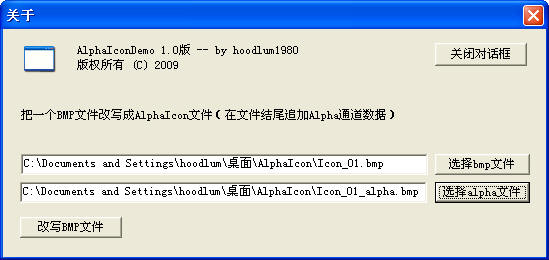
在上面半部分是原本的项目框架生成的关于对话框,在下半部分,主要是用于选择用于制作图标的文件。第一个文件是用于显示的原始 RGB 图像,第二个文件是用于追加到文件尾部去的alpha 通道位图文件,它应该是一个普通的灰度图像,和第一个图像的大小完全相同。选择后点击“改写BMP文件”按钮,即可生成一个带有alpha 通道的图标文件。点击后弹出是否成功的提示消息框。如果两个文件都是存在的,则通常是成功的,我并没有对文件本身内容采取更多的校验。
例如,输入的文件名分别是 icon01.bmp, icon01_alpha.bmp; 则生成的图标文件命名是 icon01_ICON.bmp,同时我还拷贝了一个原图的备份文件(icon01_backup.bmp)。
由于编写匆忙,demo程序的提示信息并不明确,因此这里简单再介绍以下:
(1)在demo 程序中,通过帮助->关于打开“关于对话框”去制作 带有alpha通道的图标。
(2)在文件->选择背景位图菜单,可以打开一个图像文件,作为程序窗口的背景图。通过选择“特殊图标”菜单,可以打开一个由步骤(1)生成的图标文件。同时,可以用鼠标按下去拖曳图标,可以看到图标在背景图上不同位置的合成效果。由于实时刷新会有很强烈的闪烁感,所以为了避免闪烁,我把实时刷新的方式改为了通过绘制焦点矩形的反馈方式。
下面是这个程序的截图:
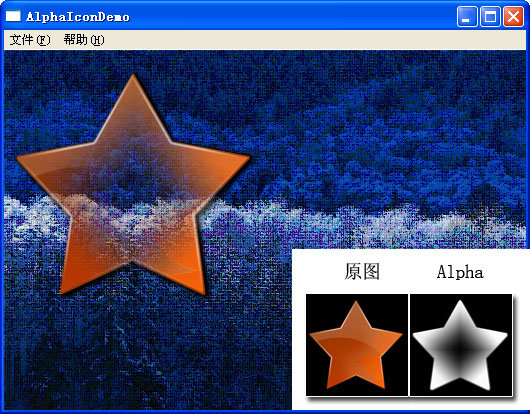
结论:
和现在图标的绘制方式相比,应当说处理量是增大的。对于对效率要求更高的场合比如游戏等,需要适当兼顾性能和视觉效果的平衡。
最后,这里是相关范例的源代码压缩包:
https://files.cnblogs.com/hoodlum1980/JRL_AlphaIconDemo.rar